
时间:2021-12-22 22:09:44 来源:www.win10xitong.com 作者:win10
我们不管是办公,还是娱乐,大部分用户都是用的是win10系统,如今有一位用户遇到了win10系统出现0x00004005错误代码的问题,即便是很多平时能够独立解决很多问题的网友这次也可能不知道怎么处理win10系统出现0x00004005错误代码的问题,要是你不愿意找别人来帮助解决你的win10系统出现0x00004005错误代码问题小编先给大家说一下简单的措施:1、如果设置完成后无法连接,则进入网络设置,选择更改适配器选项;2、右键选择网络,然后点击属性就轻而易举的解决好了。下面就一起好好的看一下win10系统出现0x00004005错误代码问题的详细处理教程。
小编推荐下载:win10 64位
方法1:
1.如果设置后无法连接,进入网络设置,选择更换适配器的选项;

2.右键单击网络,然后单击属性;
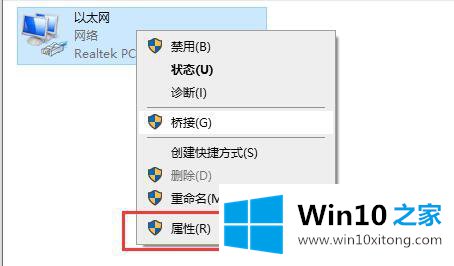
3.确认是否安装了微软网络文件和打印机共享;
4.如果没有安装,请单击下面的安装。安装后,您可以连接打印机。
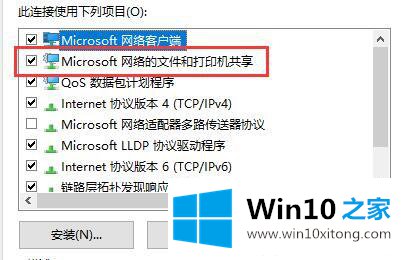
方法2:
1.首先按Win R快捷键打开操作框;

2.输入services.msc,然后单击下面的“确定”打开服务列表;
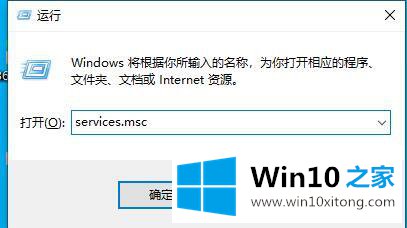
3.然后在里面找到并打开服务器服务;
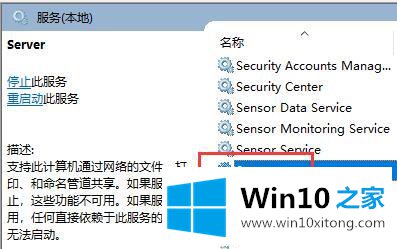
4.然后找到启动类型,改成自动,然后点击下面的开始;
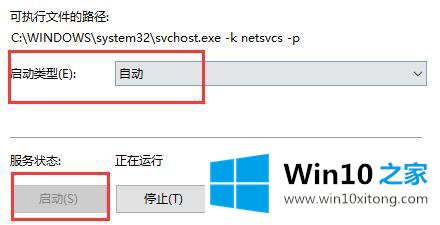
5.设置后,单击下面的“确定”保存,然后尝试连接到打印机。
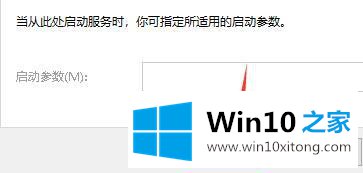
以上是win10系统修复0x00004005错误代码的方法。希望对大家有帮助。
上述内容就是win10系统出现0x00004005错误代码的详细处理教程,这样就可以解决好了,如果你还有疑问,欢迎给本站留言。